Представляем Вашему вниманию полезный совет, который поможет сэкономить время – самый быстрый способ заменить в Excel формулы на их значения. Этот способ работает в Excel 2013, 2010 — 2003.
Может быть несколько причин для замены формул на их значения:
- Чтобы быстро вставить значения в другую рабочую книгу или на другой лист, не теряя времени на копирование и специальную вставку.
- Чтобы сохранить в тайне расчетные формулы при отправке рабочей книги другому человеку (например, Ваши розничные цены с наценкой к оптовой цене).
- Чтобы защитить результат от изменения, когда изменяются значения в связанных ячейках.
- Сохранить результат функции RAND (СЛЧИС).
- Если в рабочей книге содержится много сложных формул, которые делают пересчёт очень медленным. При этом Вы не можете переключить пересчёт книги Excel в ручной режим.
Преобразуем формулы в значения при помощи комбинаций клавиш в Excel
Предположим, у Вас есть формула для извлечения доменных имён из URL-адресов. Вы хотите заменить её результаты на значения.
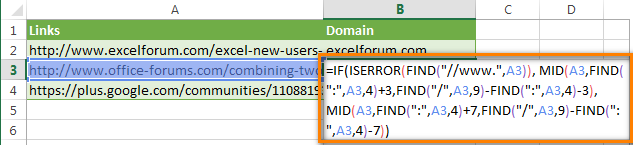
Выполните следующие простые действия:
- Выделите все ячейки с формулами, которые Вы хотите преобразовать.
- Нажмите Ctrl+C или Ctrl+Ins, чтобы скопировать формулы и их результаты в буфер обмена.
- Нажмите Shift+F10, а затем V (или букву З – в русском Excel), чтобы вставить только значения обратно в те же ячейки Excel.
Shift+F10 + V (З) – это быстрейший способ воспользоваться в Excel командой Paste special (Специальная вставка) > Values only (Значения).
Готово! Достаточно быстрый способ, не так ли?
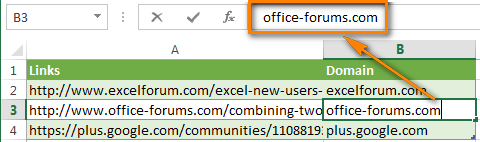
Урок подготовлен для Вас командой сайта office-guru.ru
Источник: https://www.ablebits.com/office-addins-blog/2013/12/13/excel-convert-formula-to-value/
Перевел: Антон Андронов
Правила перепечатки
Еще больше уроков по Microsoft Excel















